オンラインショップからのメールが届かないお客様(docomoスマートフォン)
docomoスマートフォンをお使いの方でオンラインショップからのメールが届かなくなった方は、ドメイン指定受信による迷惑メールフィルターの解除をお試しください。
また、docomoのサービス「迷惑メールおまかせブロック」をご利用されている場合は、迷惑メールフォルダに振り分けられている場合がございます。
下記手順で迷惑メールフォルダ内をご確認ください。
ドメイン指定受信による迷惑メールフィルターの解除
-
【手順1】メール設定画面を開く
AndroidTMスマートフォンの場合
dメニューを開く→My docomo(お客様サポート)をタップ→メール設定をタップ→本人様確認画面でspモードパスワードを入力し「次へ」をタップiPhone・iPadの場合
「safari」を起動→ブックマーク内のMy docomo(お客様サポート)をタップ→メール設定をタップ→本人様確認画面でspモードパスワードを入力し「次へ」をタップ -
【手順2】
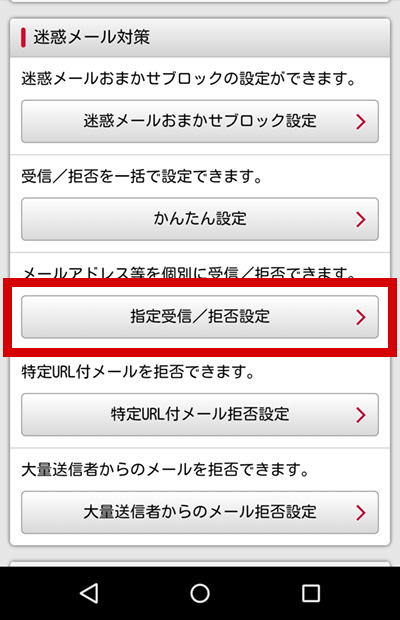
「迷惑メール対策」エリア内の「指定受信/拒否設定」をタップ。
-
【手順3】
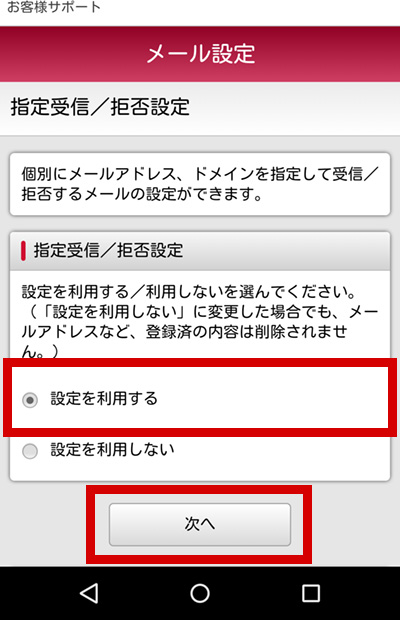
「指定受信/拒否設定」エリア内の「設定を利用する」を選択し「次へ」をタップ。
-
【手順4】
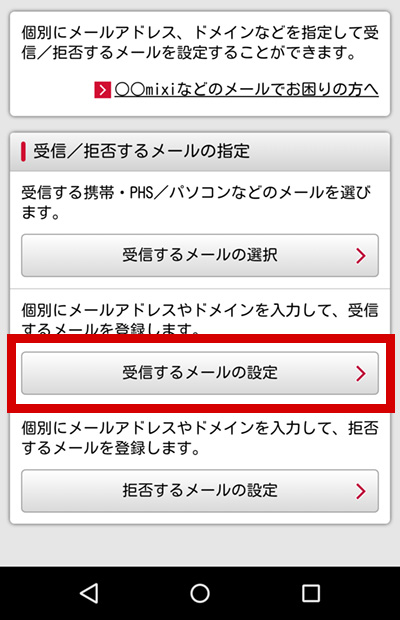
「受信/拒否するメールの指定」エリア内の「受信するメールの設定」をタップ。
-
【手順5】
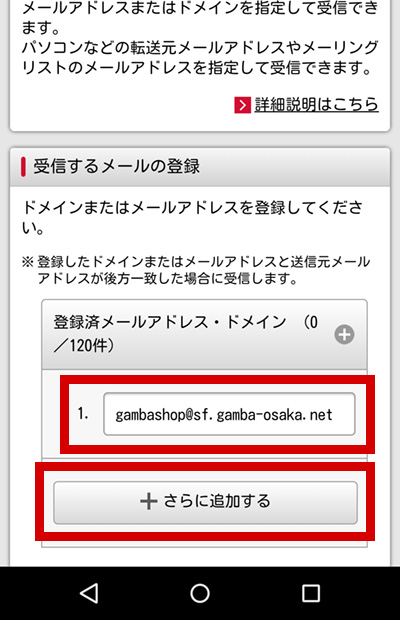
「受信するメールの登録」エリア内の「+さらに追加する」をタップし、「gambashop@sp.gamba-osaka.net」と入力。
-
【手順6】
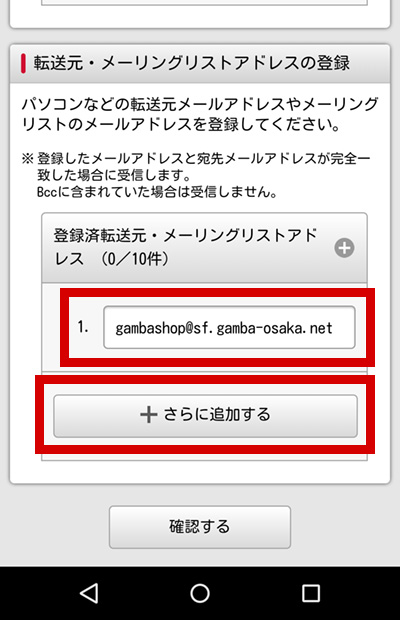
「受信するメールの登録」エリアと同画面の「転送元・メーリングリストアドレスの登録」エリア内の「+さらに追加する」をタップし、「gambashop@sp.gamba-osaka.net」と入力し「確認する」ボタンをタップ。
-
【手順7】
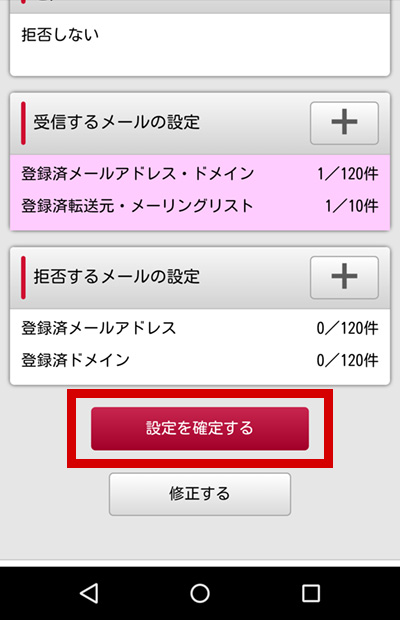
設定内容確認画面下部の「設定を確定する」をボタンをタップ。
「迷惑メールおまかせブロック」をご利用されている場合の迷惑メールフォルダ確認手順
AndroidTMスマートフォンとiPhone、iPadで操作が異なります。お使いの機種の方法をご確認ください。
AndroidTMスマートフォンのドコモメールアプリでの確認方法
AndroidTMスマートフォンのドコモメールアプリでの確認方法
迷惑メールフォルダをフォルダ一覧に表示する設定を行うことで、以降、ドコモメールアプリ内で簡単に迷惑メールを確認することができます。
迷惑メールフォルダの表示設定
迷惑メールフォルダをフォルダ一覧に表示する設定方法は以下のとおりです。
-
【手順1】
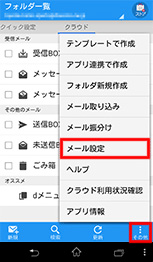
ドコモメールを起動し、「その他」の「メール設定」をタップ
-
【手順2】
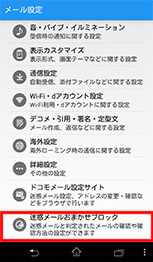
「迷惑メールおまかせブロック」をタップ
-
【手順3】
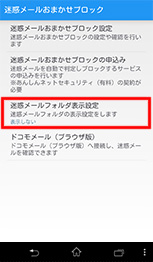
「迷惑メールフォルダ表示設定」をタップ
-
【手順4】
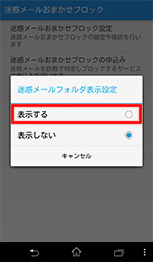
「表示する」をタップ
-
【手順5】
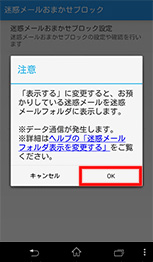
注意事項を確認し、「OK」をタップ
-
【手順6】
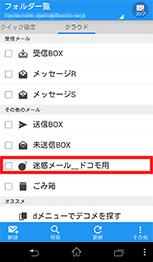
「迷惑メール_ドコモ用」フォルダが表示されます。
※「迷惑メール_ドコモ用」フォルダは、迷惑メールおまかせブロックお申込み後、1通目のメールを受信したタイミングで作成されます。
迷惑メールの確認方法
迷惑メールフォルダ内のメールを確認する方法は以下のとおりです。
-
【手順1】
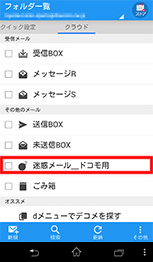
「迷惑メール_ドコモ用」フォルダをタップ
-
【手順2】
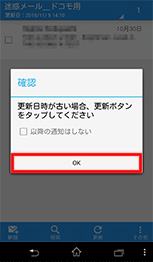
(2)表示内容を確認し、「OK」をタップ
※「以降の通知はしない」をチェックした場合、以降、当画面は表示されません。 -
【手順3】
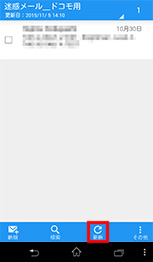
迷惑メールを確認
※更新ボタンをタップし、最新の情報に更新してください。
iPhone、iPadの標準メールアプリでの確認方法
迷惑メールフォルダをフォルダ一覧に表示する設定を行うことで、以降、標準メールアプリ内で簡単に迷惑メールを確認することができます。なお、迷惑メールフォルダの表示設定をしない場合でも、迷惑メールの確認は可能です。
※画面はiPhoneをご利用の場合のイメージです。
迷惑メールフォルダの表示設定
迷惑メールフォルダをフォルダ一覧に表示する設定方法は、以下の通りです。
-
【手順1】
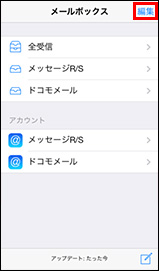
標準メールを起動し、編集をタップ
-
【手順2】
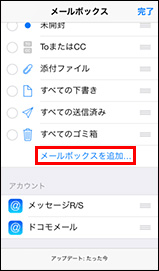
「メールボックスを追加」をタップ
-
【手順3】
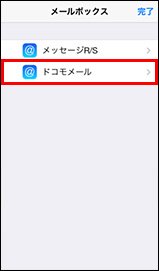
「ドコモメール」をタップ
-
【手順4】
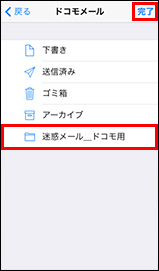
迷惑メール_ドコモ用」をタップし、「完了」をタップ
-
【手順5】
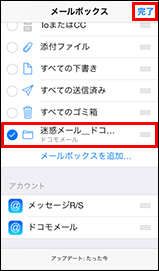
「迷惑メール_ドコモ用」が選択されていることを確認し、「完了」をタップ
-
【手順6】
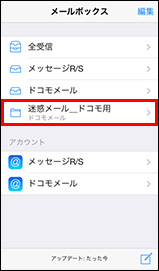
「迷惑メール_ドコモ用」フォルダが表示されます。
※「迷惑メール_ドコモ用」フォルダは、迷惑メールおまかせブロックお申込み後、1通目のメールを受信したタイミングで作成されます。
迷惑メールの確認方法
迷惑メールフォルダ内のメールを確認する方法は以下のとおりです。
-
【手順1】
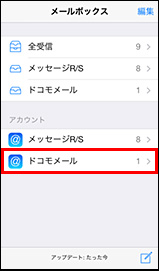
「メール」アプリを起動し、「ドコモメール」をタップ
-
【手順2】
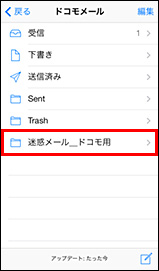
「迷惑メール_ドコモ用」をタップ
※「以降の通知はしない」をチェックした場合、以降、当画面は表示されません。 -
【手順3】
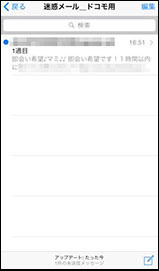
迷惑メールを確認








